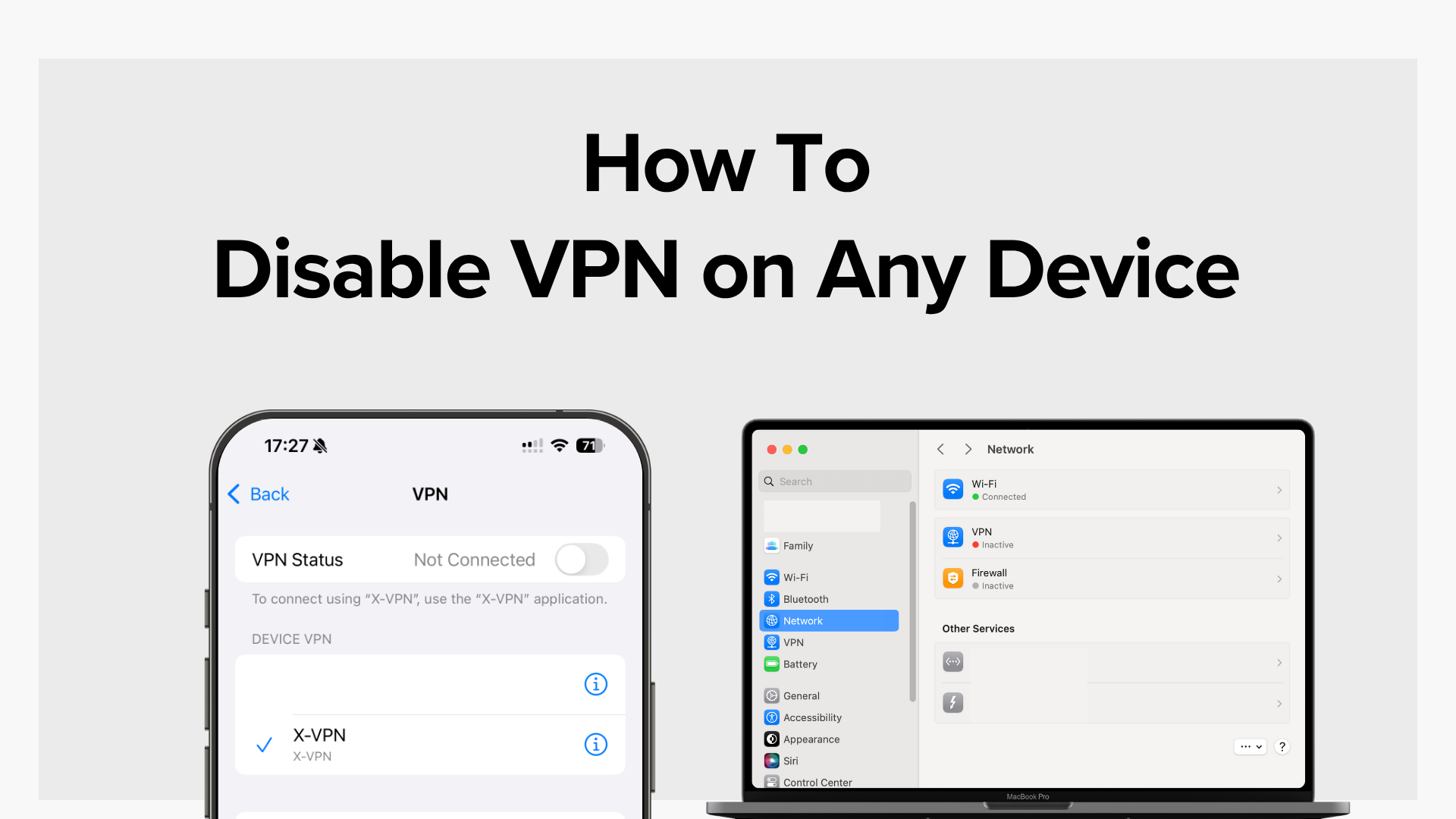
VPN работает медленно? Не можете получить доступ к нужному сайту или приложению? Если вы здесь, вы, вероятно, просто хотите быстро его отключить. В этом руководстве вы узнаете, как именно отключить VPN на Windows, Mac, Android, iPhone и других устройствах, а также самый безопасный способ сделать это, не ставя под угрозу вашу конфиденциальность.
Table of Contents
Когда безопасно отключить VPN
Безопасно? Вы можете подумать, что отключить VPN так же просто, как переключить выключатель, так зачем же говорить о безопасности? Ответ в том, что в момент, когда ваш VPN отключен, этот дополнительный уровень конфиденциальности исчезает. Ваш реальный IP-адрес и нешифрованные данные теперь подвержены риску. Недавние данные о нарушениях показывают, что украденные учетные данные остаются основной точкой входа в атаки (Verizon 2024 DBIR), и агентства по безопасности предупреждают, что трафик в общественных или ненадежных сетях может быть перехвачен без VPN, защищающего соединение (NIST 800-46).
Тем не менее, не каждая ситуация является рискованной. В безопасной, частной сети, которой вы доверяете — например, в вашей домашней Wi-Fi — отключение VPN может быть безопасным. Вот как понять, когда обычно можно отключиться.
В доверенной, частной сети
Если вы подключены к своему домашнему Wi-Fi или другой сети, которую вы управляете, и она защищена надежным паролем (не стандартным от роутера), риск того, что кто-то будет следить за вашей активностью, низок. Прежде чем отключить свой VPN, быстро проверьте, что подключены только известные вам устройства.
При доступе к защищенным HTTPS веб-сайтам
Безопасный веб-сайт будет иметь адрес, начинающийся с https://, вместо http://. Здесь «s» означает «безопасный», что говорит о том, что информация, которую вы отправляете и получаете с сайта, зашифрована. Если вы посещаете известные, доверенные сайты для простых задач, таких как чтение новостей или проверка электронной почты, обычно безопасно отключить ваш VPN на короткое время.

При выполнении офлайн-задач, которые не требуют интернет-безопасности
Если вы редактируете документ, смотрите загруженный фильм или используете приложения, которые не отправляют данные в интернет, ваш VPN в данный момент ничего не защищает. Отключение его может освободить системные ресурсы.
После включения дополнительной защиты
Перед отключением VPN проверьте, что базовая безопасность вашего устройства включена — например, встроенный брандмауэр на вашем компьютере и любое антивирусное приложение, которое вы используете. Они работают как резервный уровень защиты, чтобы ваши данные не оставались открытыми. Имейте в виду, что некоторые средства безопасности могут немного замедлить ваше соединение. Если скорость является вашим приоритетом для короткой задачи, вы можете временно отключить их, но не забудьте включить их обратно, когда закончите.
Если вам все еще нужно безопасное соединение, вы всегда можете повторно подключиться, используя бесплатный VPN, чтобы сохранить вашу активность в интернете в тайне без дополнительных затрат.
Быстрый метод: отключите VPN в приложении
Самый быстрый способ отключить VPN — это через его собственное приложение. Однако это не сработает, если VPN управляется вашим местом работы, школой, маршрутизатором или настроен непосредственно в настройках вашего устройства без приложения.
Если вы установили VPN самостоятельно и можете получить доступ к приложению, просто откройте его, найдите основную кнопку подключения и нажмите, чтобы отключиться. Большинство VPN подтвердят, когда вы будете в оффлайне, и ваше устройство автоматически вернется к обычному интернет-соединению.
Например, в X-VPN:
- С рабочего стола найдите и нажмите кнопку Отключить внизу.
- На мобильном, нажмите большую кнопку питания в центре главного экрана.
В обоих случаях статус VPN изменится с «VPN ВКЛ» на «VPN ВЫКЛ».
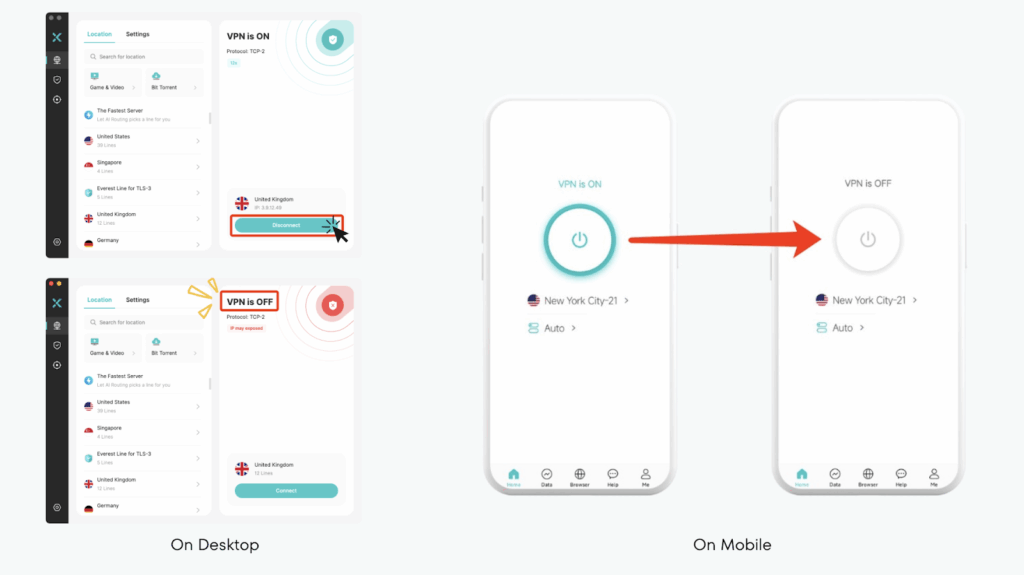
Как отключить VPN на устройстве
Если вы не можете отключить свой VPN через его приложение, например, если он настроен вручную в настройках вашего устройства или вы используете встроенный VPN, вам нужно будет отключить его через вашу операционную систему. Ниже приведены пошаговые инструкции для каждого основного типа устройства.
Windows
- Выберите Меню Пуск, затем перейдите в Настройки
- Перейдите в Сеть и Интернет.
- Выберите VPN из списка.
- Выберите VPN-соединение, которое вы хотите отключить, и нажмите Отключить.
💡 Совет: В Windows 10/11 вы также можете ввести «VPN» в строку поиска и сразу перейти на страницу настроек VPN.
Для пошаговых инструкций с скриншотами для каждой версии Windows и советами по устранению неполадок смотрите наш полный гид по отключению VPN на Windows.

Mac
- Получите доступ к меню Apple в верхнем левом углу экрана.
- Выберите Системные настройки (называемые Системные предпочтения в более старых версиях macOS).
- С левой панели меню прокрутите вниз по списку и выберите “VPN.” Это покажет все настроенные VPN-соединения.
- Найдите VPN, который вы хотите отключить, затем переключите тумблер на Выкл.. Как только он станет серым, VPN отключен.
Все еще не можете найти нужное решение? Наш полный гид по VPN на Mac охватывает как сторонние, так и встроенные методы, а также советы по удалению значка VPN из вашей панели меню.
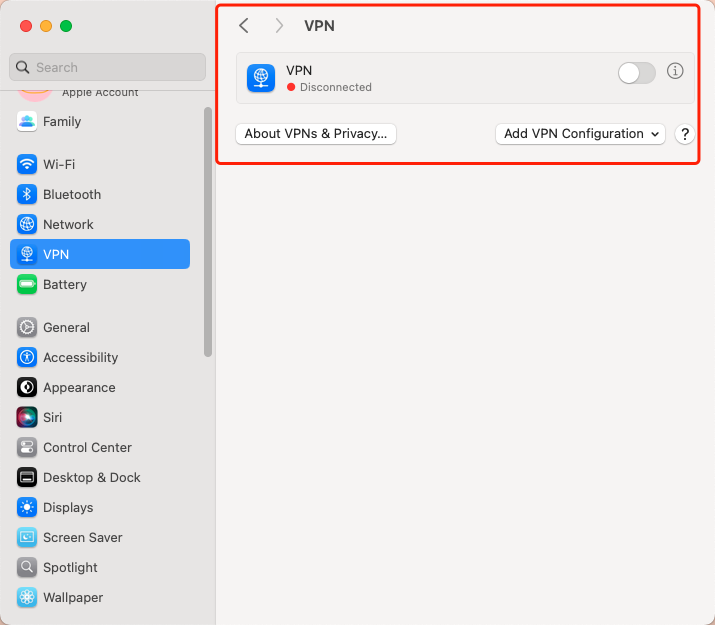
Android
- Запустите приложение Настройки на вашем телефоне.
- Выберите VPN, чтобы увидеть все активные профили VPN.
- Выберите VPN, который вы хотите отключить, затем нажмите Отключить.
Если вам нужны пошаговые инструкции с скриншотами, наш подробный гид по VPN для Android показывает, как отключить его через приложение, панель состояния или настройки, и объясняет, когда каждый вариант работает лучше всего.

iPhone
- Перейдите в Приложение «Настройки» на вашем iPhone
- Нажмите Общие (в iOS 17 и более поздних версиях вы найдете VPN и управление устройством непосредственно в основном списке настроек).
- Выберите VPN.
- Найдите активное VPN-соединение и переключите его выключить (или выберите Отключить).
Если у вас есть несколько профилей VPN, повторите эти шаги для каждого, который вы хотите отключить. И если ваш VPN был установлен вашим местом работы или учебы, вы можете не иметь возможности отключить его без полного удаления профиля.
Нужна полная инструкция? Наш гид по отключению VPN на iPhone включает пошаговые инструкции, скриншоты и дополнительные советы как для приложений, так и для вручную настроенных VPN.

Chromebook / ChromeOS
- Получите доступ к времени, отображаемому в правом нижнем углу, чтобы открыть системное меню.
- Нажмите на значок шестеренки для настроек, а затем в боковом меню перейдите в Сеть
- Из списка VPN выберите ваше соединение и выберите Отключить
Если ваш VPN отображается в панели Быстрых настроек (рядом с иконкой Wi-Fi), вы можете отключить его прямо оттуда, не открывая полное меню Настроек. Этот ярлык работает только для некоторых приложений VPN и встроенных соединений.
Браузеры (Chrome, Edge, Firefox, Opera)
Многие VPN работают как расширения для браузера, что означает, что вы можете отключить их, не трогая настройки вашей системы. Вот быстрый способ сделать это в большинстве браузеров:
- Откройте ваш браузер.
- Ищите значок VPN в верхнем правом углу панели инструментов.
- Нажмите на значок, чтобы открыть панель расширения.
- Выберите Отключить или Выключить.
Если вы не видите значок VPN, он может быть скрыт в меню расширений браузера (часто в виде кусочка пазла). В этом случае нажмите на меню, прикрепите расширение VPN к панели инструментов, а затем отключите его.
Linux
Как отключить VPN на Linux зависит от того, как он был настроен. Если вы используете встроенный Network Manager (распространен в Ubuntu, Fedora и подобных дистрибутивах):
- Нажмите на значок сети в области уведомлений вашей системы.
- Выберите VPN-соединения (или аналогичное, в зависимости от вашей дистрибуции).
- Найдите активный VPN в списке и нажмите Отключить.
На некоторых настройках Linux VPN не привязаны к системному трейу вообще — особенно если вы запустили их в терминале. В этом случае вам нужно будет остановить процесс вручную, например, нажав Ctrl+C в том же окне терминала или выполнив sudo killall openvpn.
Маршрутизатор
Отключение VPN на вашем маршрутизаторе требует нескольких дополнительных шагов по сравнению с отключением на телефоне или ноутбуке:
- Откройте браузер и введите IP-адрес вашего маршрутизатора (распространенные адреса: 192.168.0.1 или 192.168.1.1).
- Аутентифицируйтесь с помощью имени пользователя и пароля администратора.
- Перейдите в раздел VPN в меню настроек.
- Выберите ваше активное VPN-соединение.
- Выберите Отключить или Удалить профиль.
В зависимости от бренда вашего маршрутизатора меню VPN может быть скрыто под «Расширенными настройками» или «Настройками интернета». Если вы не можете его найти, быстрая проверка руководства вашего маршрутизатора или сайта поддержки производителя подскажет вам правильное направление.
Умный телевизор
На большинстве смарт-ТВ настройки VPN находятся в меню сети — но точное местоположение зависит от бренда и модели. Вот общий процесс:
- Откройте меню Настройки вашего телевизора.
- Перейдите в Сеть или Подключения.
- Ищите вариант VPN или Расширенные сетевые настройки.
- Выберите VPN, к которому вы подключены.
- Выберите Отключить или удалите профиль VPN.
Некоторые телевизоры (например, определенные модели Samsung или LG) не поддерживают VPN по умолчанию. Если ваш телевизор не поддерживает, вероятно, вы используете VPN через Wi-Fi роутер — это означает, что вам нужно отключить его на роутере, а не на самом телевизоре.
Игровые консоли (PS5, Xbox, Switch)
Большинство игровых консолей не имеют встроенных VPN-приложений. Если ваша консоль подключена к VPN, это обычно происходит через ваш маршрутизатор или общую связь с другого устройства. Вот как это выяснить и отключить:
- Проверьте Сетевые настройки вашей консоли, чтобы подтвердить, доступен ли вариант VPN.
- Если в меню VPN нет, соединение идет от вашего маршрутизатора — отключите его там.
- Если вы делитесь VPN с ПК или Mac, отключите VPN на этом устройстве.
Некоторые геймеры используют VPN для матчмейкинга или обхода гео-ограничений. Если это ваша настройка, имейте в виду, что отключение VPN может изменить ваш регион сервера или увеличить пинг.
Как отключить VPN для конкретного приложения или действия
Разделенное туннелирование
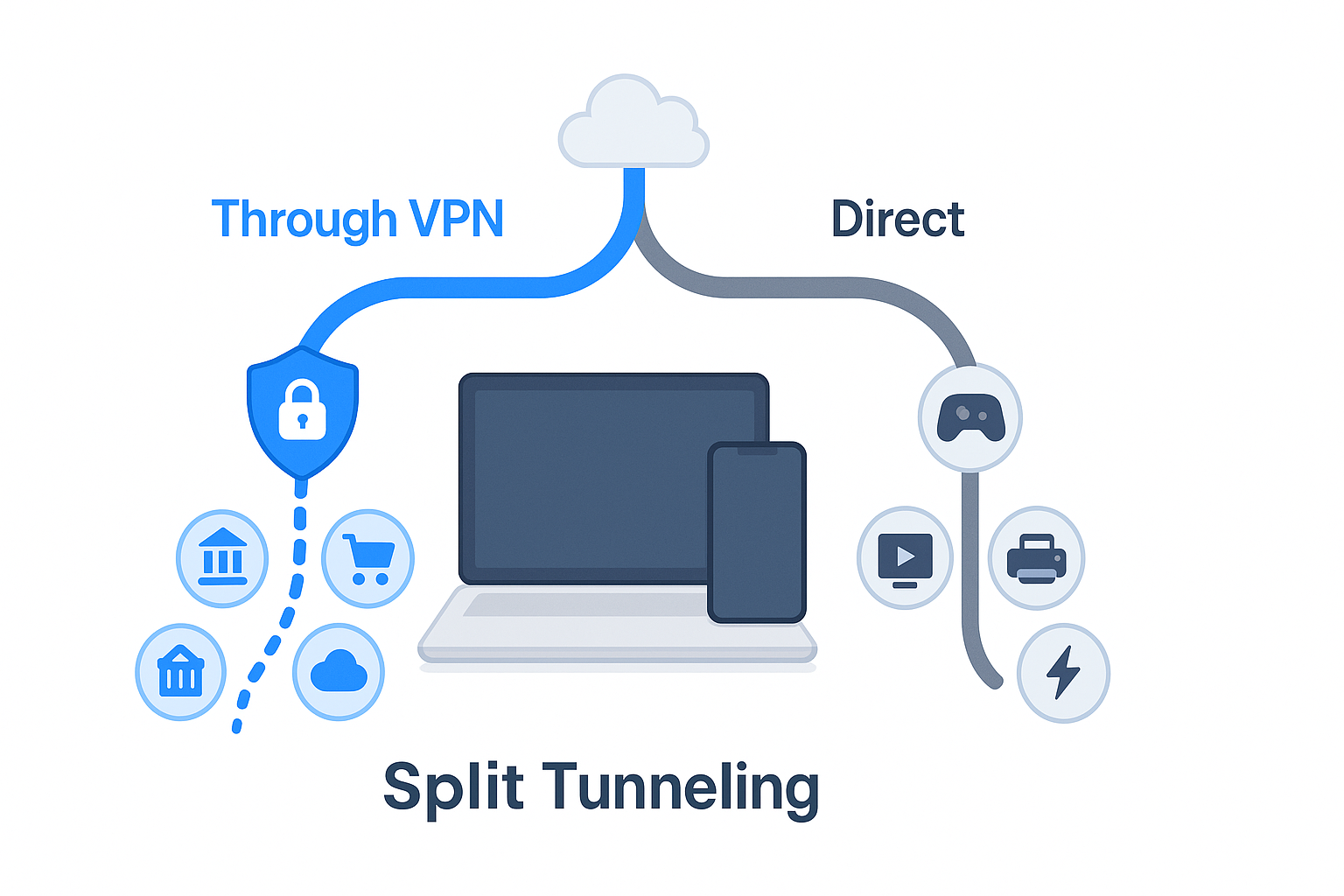
Иногда вы не хотите полностью отключать свой VPN, вам просто нужно отключить его для одного приложения или задачи. Возможно, ваше банковское приложение отказывается загружаться через VPN, или игровой сервер постоянно выкидывает вас. Вместо того чтобы полностью отключаться, вы можете установить исключения, чтобы VPN оставался отключенным только там, где это необходимо.
В большинстве приложений VPN эта функция называется «разделенный туннель» (или «исключения приложений»). Разделенный туннель позволяет вам решать, какие приложения используют VPN, а какие нет, так что остальная ваша активность остается защищенной, и вам не нужно постоянно отключаться.
Вот как это обычно работает:
- Откройте свое приложение VPN.
- Найдите опцию Разделенного туннелирования или Списка разрешенных / Обхода в настройках.
- Добавьте приложения, которые вы хотите использовать вне VPN.
- Сохраните изменения и переподключите ваш VPN — теперь он будет игнорировать эти приложения.
💡 Совет: Если ваш VPN не поддерживает разделение туннелей, вам придется отключить его вручную перед использованием этого приложения, а затем снова подключиться после.
VPN для приложений (Управляемые устройства)
Если вы используете телефон, планшет или другое управляемое устройство, выданное компанией, ваш ИТ-отдел может настроить правила персонализированного VPN. Это означает, что определенные приложения вынуждены использовать VPN-соединение, в то время как другие обязаны его обходить — все автоматически.
В отличие от раздельного туннелирования, вы обычно не можете изменить эти настройки самостоятельно, так как они контролируются через систему Управления Мобильными Устройствами (MDM). Конфигурация может выглядеть примерно так:
- Рабочая электронная почта и внутренние инструменты → всегда используйте VPN.
- Стриминговые приложения и местные сервисы → никогда не используйте VPN, чтобы избежать проблем со скоростью или доступом.
Если вы не видите опцию VPN в настройках вашего приложения, вероятно, она управляется через MDM, и любые изменения — такие как исправление рабочего приложения, которое ошибочно заблокировано от использования VPN — потребуют обращения к IT-администратору вашей компании.
Как полностью удалить ваш VPN
Если вы решили, что вам больше не нужен VPN, самым эффективным способом его отключения является удаление приложения VPN или удаление его профиля с вашего устройства. Для большинства людей достаточно удалить приложение — но если VPN был настроен вручную или через встроенную функцию VPN вашей операционной системы, вам также нужно будет удалить конфигурацию в настройках сети. Это гарантирует, что он не будет работать в фоновом режиме или автоматически переподключаться.
На Windows
- Откройте Настройки > Сеть и Интернет > VPN.
- Выберите VPN-соединение, которое вы хотите удалить.
- Нажмите Удалить, чтобы полностью удалить профиль.
- Если вы установили приложение VPN, удалите его из Настройки > Приложения.
На Mac
- Перейдите в Системные настройки (или Системные предпочтения) > Сеть.
- Выберите VPN в боковой панели и нажмите на минус (–), чтобы удалить его с вашего Mac
- Если вы использовали приложение VPN, перетащите его в Корзину из папки Программы.
На iPhone и iPad
- Перейдите в Настройки > Основные > VPN & Управление устройствами.
- Выберите профиль VPN и нажмите Удалить VPN.
- Если вы использовали приложение, удалите его с главного экрана.
На Android
- Откройте Настройки > Приложения (или Приложения и уведомления).
- Найдите приложение VPN, нажмите Удалить.
- Для вручную добавленных профилей перейдите в Настройки > Сеть и Интернет > VPN, нажмите на профиль, затем Забыть.
Полное удаление VPN — единственный способ гарантировать, что он не подключится снова. Просто помните, что вы потеряете преимущества конфиденциальности и безопасности, которые он предоставлял.
Как узнать, включен ли ваш VPN?
После отключения вашего VPN убедитесь, что он действительно отключен. Проверьте, исчезла ли иконка VPN из вашей панели состояния или панели меню, повторно откройте приложение VPN, чтобы увидеть, отображается ли «Отключено», или используйте наш инструмент проверки IP-адреса, чтобы подтвердить, что ваш IP и местоположение соответствуют вашим реальным. Если он все еще отображается как подключенный, отключите любые настройки автоматического переподключения в приложении или на вашем устройстве.
Устранение неполадок, если ваш VPN не отключается
Чаще всего отключение VPN происходит быстро — но иногда кнопка «Отключить» просто не работает, или VPN продолжает автоматически подключаться. Когда это происходит, вот несколько вещей, которые можно попробовать:
1. Перезагрузите ваше устройство
Быстрая перезагрузка может очистить зависшие процессы и заставить VPN закрыться.
2. Полностью закройте приложение VPN
На Windows или Mac убедитесь, что приложение не просто свернуто — закройте его из системного трея (Windows) или строки меню (Mac). На мобильном устройстве проведите по нему, чтобы удалить из списка недавних приложений.
3. Проверьте настройки автоматического переподключения
Многие VPN имеют функцию «Авто-подключение» или «Всегда включенный VPN», включенную по умолчанию. Отключите ее в настройках вашего приложения или устройства перед повторной попыткой.
4. Отключите функции аварийного выключения
Некоторые VPN блокируют весь интернет-трафик, когда VPN отключен. Если вы остались без интернета, временно отключите аварийный выключатель в приложении.
5. Удалите профиль VPN
Если ничего не помогает, удалите конфигурацию VPN из настроек вашего устройства (см. раздел «Как полностью удалить ваш VPN» выше).
Заключение
Отключение VPN может быть таким же быстрым, как нажатие кнопки, или таким же сложным, как углубление в настройки вашего устройства — все зависит от того, как и где настроен VPN. Ключевым моментом является знание того, какой метод подходит для вашей ситуации, нужно ли вам просто сделать короткий перерыв от VPN или вы хотите удалить его полностью. Следуя правильным шагам и проверяя ваше соединение после этого, вы можете уверенно отключить свой VPN, не оставляя себя неоправданно уязвимым.
Часто задаваемые вопросы
Как удалить VPN с моего Wi-Fi?
Это то же самое, что и отключение VPN на вашем маршрутизаторе. Войдите в панель администратора маршрутизатора (введите его IP-адрес в браузере), перейдите в раздел VPN и отключите или удалите профиль VPN. Если вы не можете получить к нему доступ, вам могут понадобиться учетные данные администратора.
Как я могу узнать, отключен ли мой VPN?
Проверьте настройки вашего VPN-приложения или устройства на предмет его статуса. Вы также можете выполнить проверку IP с помощью нашего IP-эксперта — если он показывает ваше реальное местоположение, VPN отключен.
Безопасно ли отключать ваш VPN?
Это безопасно, если вы находитесь в доверенной, частной сети (например, в вашей домашней Wi-Fi). Но без VPN ваш IP-адрес и онлайн-активность становятся видимыми вашему интернет-провайдеру и веб-сайтам, и вы теряете шифрование в общественных сетях.
Что происходит, когда вы отключаете VPN?
Ваш интернет-трафик возвращается в свое нормальное, незащищенное состояние. Это означает, что ваш реальный IP-адрес становится видимым, и ваши данные легче отслеживать или перехватывать, особенно в общественных Wi-Fi.
Отключение VPN улучшит скорость?
Часто да. Шифрование и маршрутизация VPN могут замедлить ваше соединение, поэтому отключение его может улучшить скорость — но вы также потеряете преимущества конфиденциальности и безопасности, пока он отключен.



